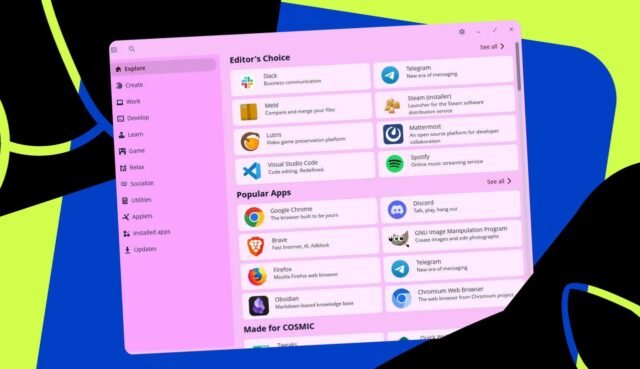Sekojiet zdnet: Pievienojiet mūs kā vēlamo avotu Google.
ZDNET galvenie pārņemšana
- Jums nav jāizmanto komandrinda Linux.
- Ar šo brīvo GUI palīdzību Linux kļūst daudz vieglāk.
- Šos rīkus var viegli instalēt.
Linux kļūst arvien populārāks visā pasaulē. Daļēji iemesls tam ir Home windows 10 beigas. Tajā pašā laikā Linux ir nogājis garu ceļu kopš tās pirmajām dienām, kad tā ir tikai izstrādātāju, administratoru vai datorzinātņu lielo gadu laikā.
Šī evolūcija ir ļāvusi nekad nepieskarties komandrindai (tas ir kaut kas, kas, manuprāt, ir iespējams).
Arī: 7 visvairāk Home windows līdzīgo Linux Distros – ja esat gatavs grāvim Microsoft
Tiem, kas šaubās par manas prasības patiesumu, ļaujiet man iepazīstināt jūs (un tos, kas ir jauni Linux) ar GUI lietotnēm, kas ieņem komandrindas rīkus.
Visas šīs lietotnes ir bez maksas instalēt un izmantot.
1. GRSYNC
Ja jūs kādreiz esat vēlējies dublēt savu Linux datoru, jums, iespējams, lika meklēt rsync. RSYNC ir komandrindas sinhronizācijas rīks, ko bieži izmanto dublējumiem. Lai arī RSYNC ir diezgan vienkāršs lietošana, tas ir neiniciēts, tas var būt nedaudz biedējošs. Par laimi, tur ir GRSYNC, lietotājam draudzīga GUI, kas RSYNC ievērojami atvieglo. Tas nenozīmē, ka GRSYNC padara RSYNC pietiekami vieglu ikvienam, bez būtiskas izpratnes par RSYNC.
Piemēram, jums ir jāsaprot atšķirība starp avotu pret galamērķi, atļauju saglabāšanu utt. Piemēram, GUI avota un galamērķa sadaļā jums jāzina, ka avots ir tas, ko vēlaties dublēt, un galamērķis ir tas, kur vēlaties izvietot rezerves kopiju.
Jums arī jāsaprot SCP formātā, piemēram, Jack@192.168.1.25:/Residence/Jack/Paperwork/. Vēl viena lieta, kas jāpatur prātā, ir tā, ka, ja nepievienojat pēdu /, GRSYNC izveidos apakšdokumentu failu izvietošanai.
GRSYNC padara darbu ar rsync par vēsmu.
Džeks Valens/Zdnet
2. Failu pārvaldnieks
Ir vairākas komandas, par kurām jūsu failu pārvaldnieks var parūpēties, piemēram, LS, MKDIR, MV, CP, TAR un Contact. Piemēram, jūs atverat failu pārvaldnieku, un tas parādīs pašreizējā direktorija (LS) saturu.
Jūs varat ar peles labo pogu noklikšķināt uz faila un atlasīt kopiju (CP), velciet un nometiet failu no vienas vietas uz otru (MV), ar peles labo pogu noklikšķiniet uz faila vai mapes un atlasiet Compress (TAR) vai izveidot jaunu failu, ar peles labo pogu noklikšķinot uz tukšas vietas faila pārvaldniekā un izvēloties Create File (Pieskarieties).
Kosmisko failu pārvaldnieks ir ļoti draudzīgs un ātrs.
Džeks Valens/Zdnet
3. Diski
Disku lietotne pārņem dažas izaicinošākas komandas, piemēram, FSCK, Mount, Daled, Chown un DD. Šī lietotne ir ērta GUI, kas arī neļauj jums rediģēt FSTAB konfigurācijas failu (montāžas diskdziņiem sāknēšanas laikā), kas ir milzīgs pluss.
Arī: kā instalēt Arch Linux, nezaudējot prātu
Tikai atceraties, ka komandu diski aizstāj ļoti spēcīgu, tāpēc pārliecinieties, ka precīzi zināt disku, ar kuru strādājat; Pretējā gadījumā jūs varētu pārtraukt primārā piedziņas formatēšanu OS. Diski ir uzstādīti uz visiem GNOME balstītajiem sadalījumiem un vairākiem izplatījumiem, kas nav gnome (piemēram, pop! _OS).
Diski daudz atvieglo darbu ar diskiem.
Džeks Valens/Zdnet
4. Stažers
Stacer ir lielisks rīks, kas var palīdzēt sakopt jūsu OS (RM) un uzraudzīt resursus (PS). Varat arī pārvaldīt startēšanas lietojumprogrammas, meklēt failus, beigu procesus (nogalināt un killall), atinstalēt lietojumprogrammas (APT, Yum, Pacman utt.) Un pārvaldīt krātuves (nano, add-apt-re-Repository). Stacer ir viegli lietojama GUI un cilne katrai funkcijai. Tas jāuzskata par obligātu izmantošanu ikvienam, kurš nopietni domāj, ka komandrindas izmešana.
Es vēlos, lai Štaceram būtu viegla tēma, vai arī tā sekotu sistēmas tēmām.
Džeks Valens/Zdnet
5.
Ja jums kādreiz nācās salīdzināt divu failu saturu, jūs, iespējams, esat izmantojis diff, kas nav tieši Linux atrasta visvairāk draudzīgākā komanda. Par laimi, ir tādi rīki kā MELD, kas palīdz padarīt failu salīdzināšanu daudz vieglāku. MELD var arī apvienot failus. Paturiet prātā, ka MELD nedarbojas ar bināriem failiem (piemēram, .odt vai .docx), tāpēc šādi dokumenti būs jāpārveido .txt formātā.
Šīs GUI izmantošana ir daudz vienkāršāka nekā komanda.
Džeks Valens/Zdnet
6. Rediģēt, Kate vai kosmiskais teksts
Kādā brīdī jums būs nepieciešams pamata teksta redaktors. Iemesls ir tas, ka jūs, iespējams, nevēlaties rediģēt konfigurācijas failu vai citu teksta failu Nano, VI vai EMACS redaktoros. Tā vietā izmantojiet GNOME EDIT, KATE vai KOSMISKAIS TEKSTU. Viens brīdinājums par pamata teksta redaktoru izmantošanu ir tāds, ka jums var būt grūtības rediģēt konfigurācijas failus, kuriem nepieciešamas sudo (vai saknes) privilēģijas. Katra no šīm lietotnēm piedāvā dažādas funkcijas, taču tās visas iegūst darbu, veidojot un rediģējot plakanā teksta failus.
Kosmiskais teksts ir viens no ātrākajiem teksta redaktoriem, ko esmu izmantojis.
Džeks Valens/Zdnet
7. GNOME programmatūra/KDE Uncover/Cosmic Store
Ja jūs ienīstat ideju izmantot APT, DNF, Pacman, Zypper, Snap vai FlatPak komandas programmatūras instalēšanai, jūs vienmēr varat pievērsties sava izplatīšanas GUI priekšgalā, piemēram, GNOME programmatūrai, KDE Uncover vai Cosmic Store. Tur ir arī vecās skolas sinapitiskā GUI, guess es vispirms ieteiktu vienu no pārējiem trim.
Arī: Man kā Linux Poweruser ir jāizceļ šis distrlo tā svaigas darbvirsmas videi
Paturiet prātā, ka GNOME programmatūra ir paredzēta GNOME un GNOME balstītai galddatoru videi, KDE Uncover ir paredzēta KDE plazmai, un kosmiskais veikals ir paredzēts jaunajai kosmiskās darbvirsmas videi. Lai arī daudziem ir viegli instalēšana no komandrindas, daudzi drīzāk gribētu ar punktu un klikšķi GUI, nevis iegaumētu visas šīs komandas (un to iespējas).
Kosmiskais veikals ir tik daudz ātrāks nekā iepriekšējā Cosmic Store lietotne.
Džeks Valens/Zdnet
8. Putty
Visbeidzot, tur ir špakteles, kas rūpējas par SSH komandu. Putty GUI varētu izskatīties nedaudz novecojusi, taču tā joprojām ir jaudīga un noderīga. Viena no labākajām lietām par PUTTY ir tā, ka tā ļauj ietaupīt resursdatorus, tāpēc savienošana ar attālo mašīnu ir tikai attiecīgā resursdatora atlases jautājums. Putty ir neliela mācīšanās līkne, guess tiem, kas ir jauni Linux, tas joprojām ir vieglāk nekā komandrindas izmantošana.
Putty GUI varētu izmantot zināmu uzmanību.
Džeks Valens/Zdnet
Iegūstiet rīta labākos stāstus katru dienu ar mūsu iesūtni Tech šodien biļetens.